Când creați o prezentare de diapozitive în Microsoft PowerPoint, este posibil să doriți să efectuați o acțiune pe mai multe diapozitive. Vă vom arăta cum să selectați toate diapozitivele din PowerPoint, împreună cu mai multe diapozitive, astfel încât să le puteți muta, șterge sau rearanja cu ușurință.
Selectați toate diapozitivele din PowerPoint
Nu trebuie să selectați diapozitivele unul câte unul pentru a efectua o acțiune pe toate. Puteți selecta toate diapozitivele din prezentarea PowerPoint în câteva moduri diferite pe Windows și Mac.
Pentru a selecta diapozitive, va trebui să utilizați vizualizarea Normală sau Sortare diapozitive. Puteți alege oricare dintre opțiuni în fila Vizualizare.
Selectați toate diapozitivele din Windows
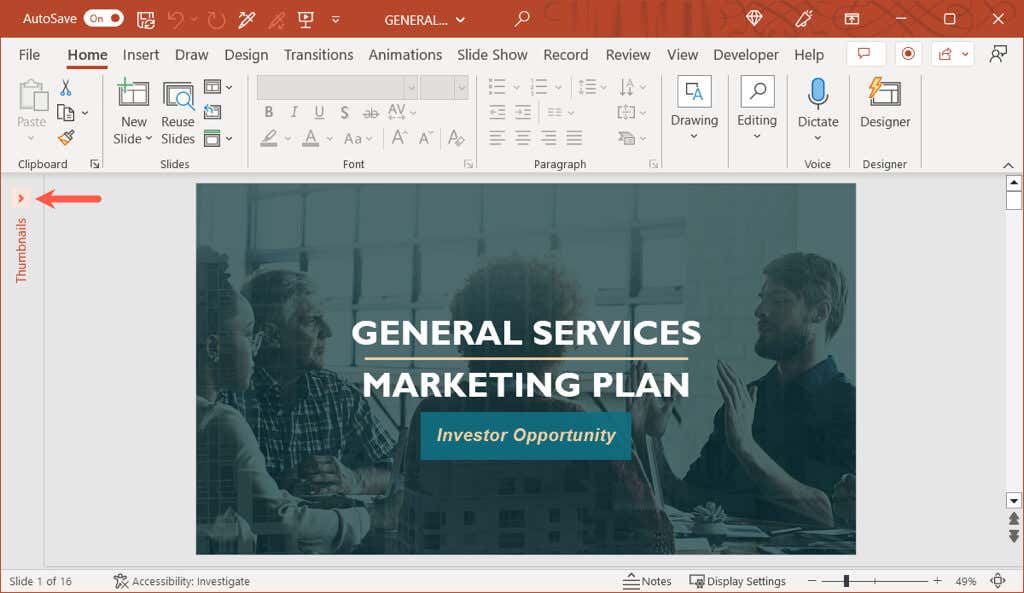
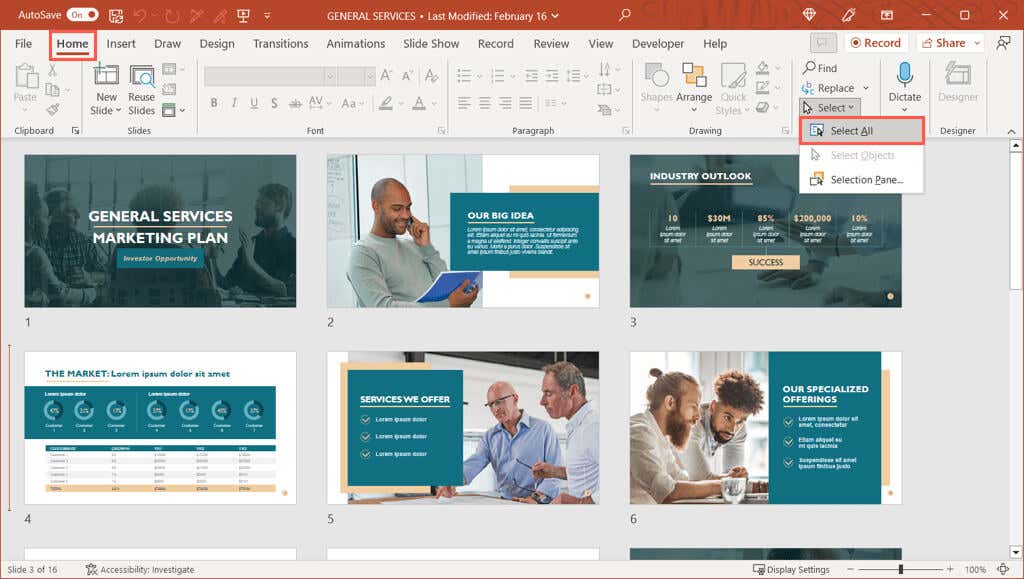
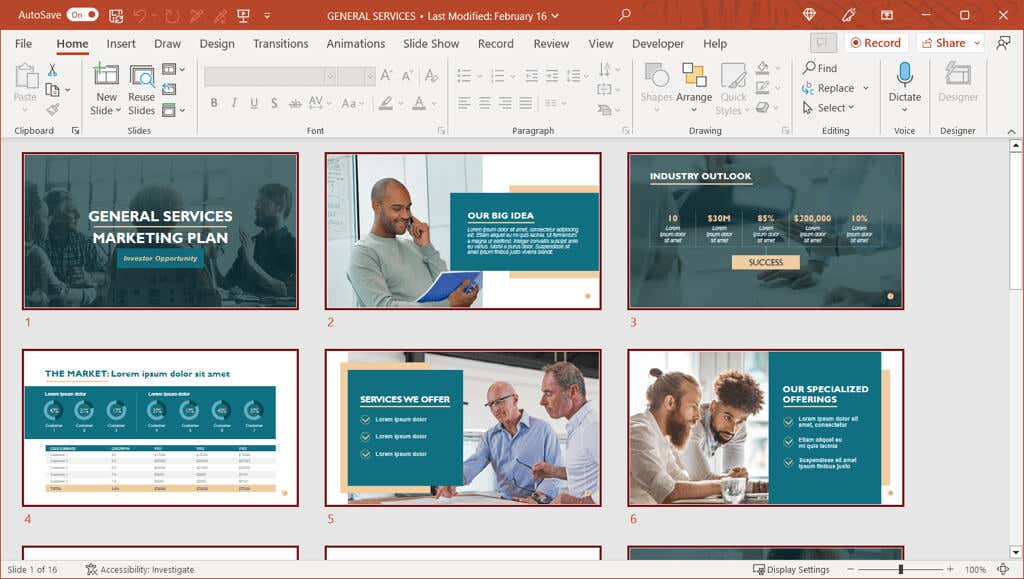
Notă: dacă acțiunea de mai sus selectează elemente dintr-un singur diapozitiv, cum ar fi casete de text sau substituenți, mai degrabă decât toate diapozitivele din vizualizarea normală, asigurați-vă că alegeți un diapozitiv din bara laterală înainte de a utiliza Selectați Toate.
Selectați toate diapozitivele pe Mac
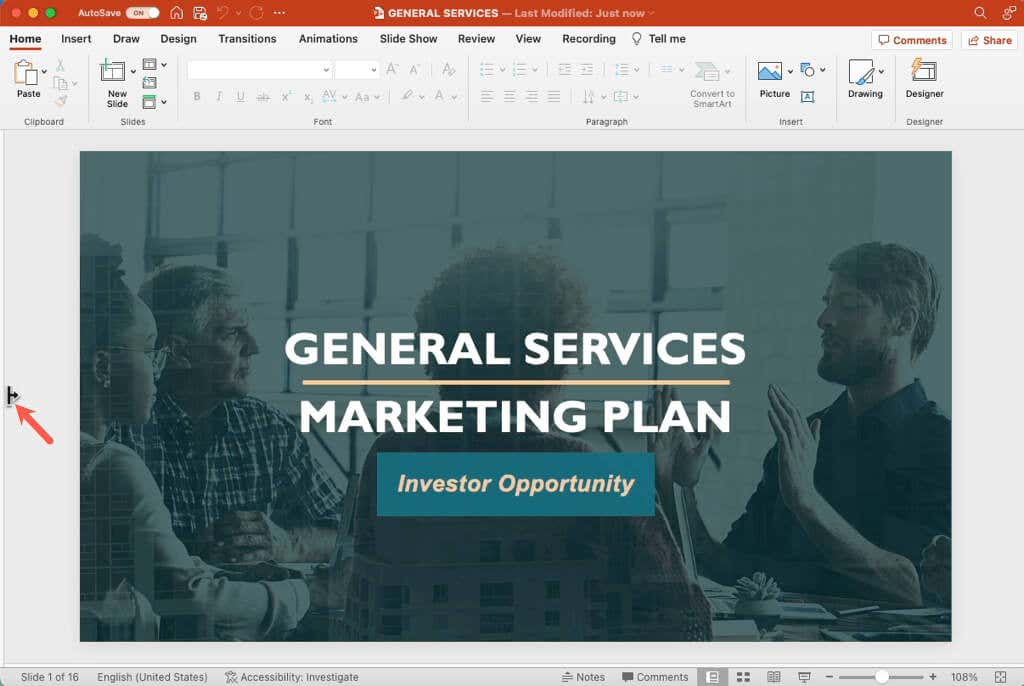
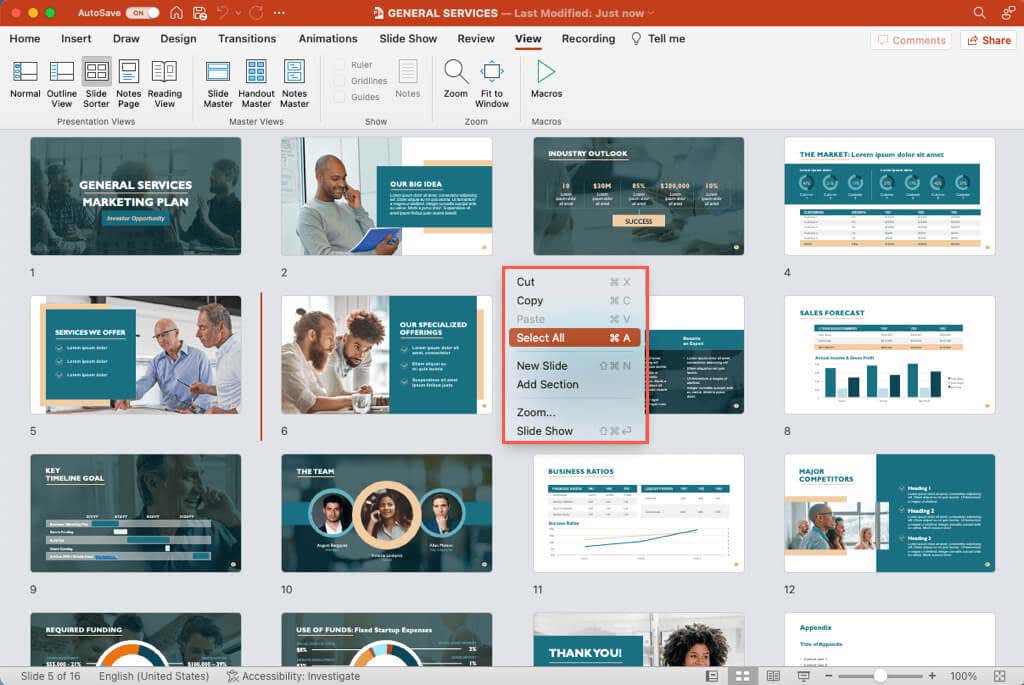
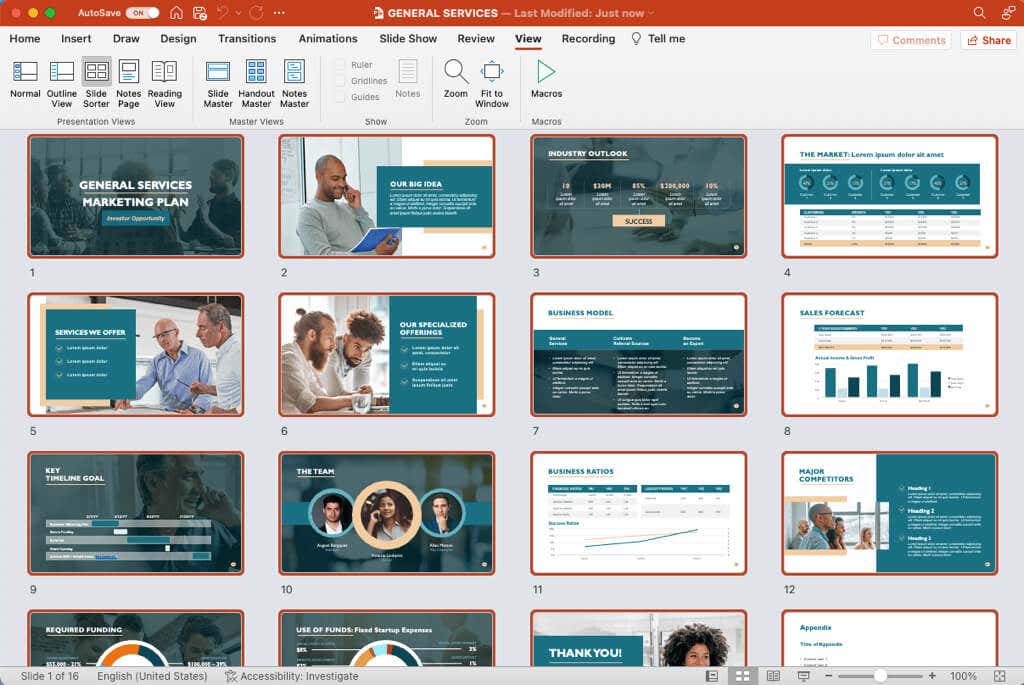
Selectați mai multe diapozitive în PowerPoint
Dacă doriți să efectuați o acțiune pe mai multe diapozitive PowerPoint, dar nu pe toate, acest lucru este la fel de ușor atât pe Windows, cât și pe Mac.
La fel ca la selectarea tuturor diapozitivelor, va trebui să utilizați vizualizarea Normală sau Sortare diapozitive pentru a selecta un grup de diapozitive.
Selectați mai multe diapozitive în Windows
Puteți selecta mai multe diapozitive adiacente sau neadiacente folosind un comandă rapidă de la tastatură în PowerPoint în Windows.
Selectați mai multe diapozitive adiacente: alegeți primul diapozitiv, țineți apăsată tasta Shiftși alegeți ultimul diapozitiv din grup. De exemplu, pentru a selecta diapozitivele de la unu la cinci, alegeți diapozitivul unu, țineți apăsată tasta Shiftși alegeți diapozitivul cinci.
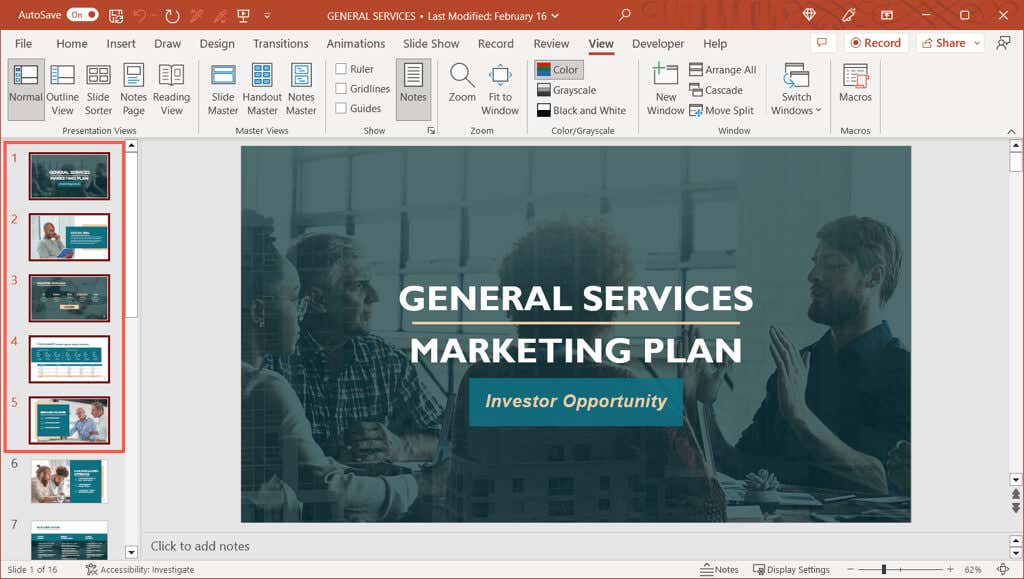
Selectați mai multe diapozitive neadiacente: alegeți primul diapozitiv, țineți apăsată tasta Ctrl, apoi alegeți fiecare diapozitiv rămas. În captura de ecran de mai jos, puteți vedea că am selectat diapozitivele unu, trei și cinci.
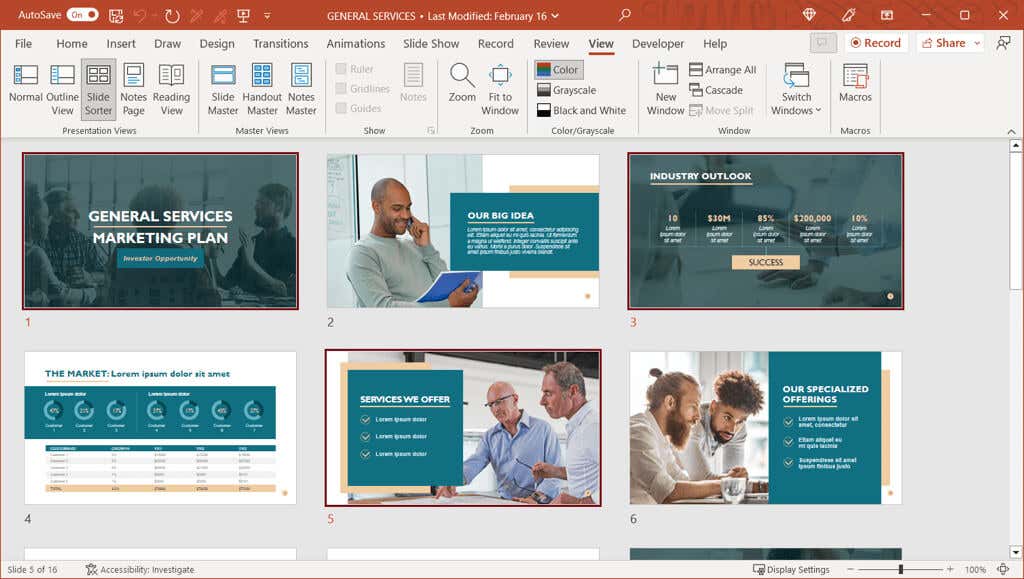
Sfat: dacă aveți numeroase diapozitive în prezentare și doriți să le selectați pe majoritatea, utilizați pașii de la început pentru a selecta toate diapozitivele. Apoi, țineți apăsat pe Ctrlîn timp ce alegeți diapozitivele pe care nu doriți să le deselectați.
Selectați mai multe diapozitive pe Mac
Ca și în Windows, puteți selecta mai multe diapozitive adiacente sau neadiacente folosind o comandă rapidă de la tastatură în PowerPoint pe Mac.
Selectați mai multe diapozitive adiacente: alegeți primul diapozitiv, țineți apăsată tasta Shiftși alegeți ultimul diapozitiv din grup.
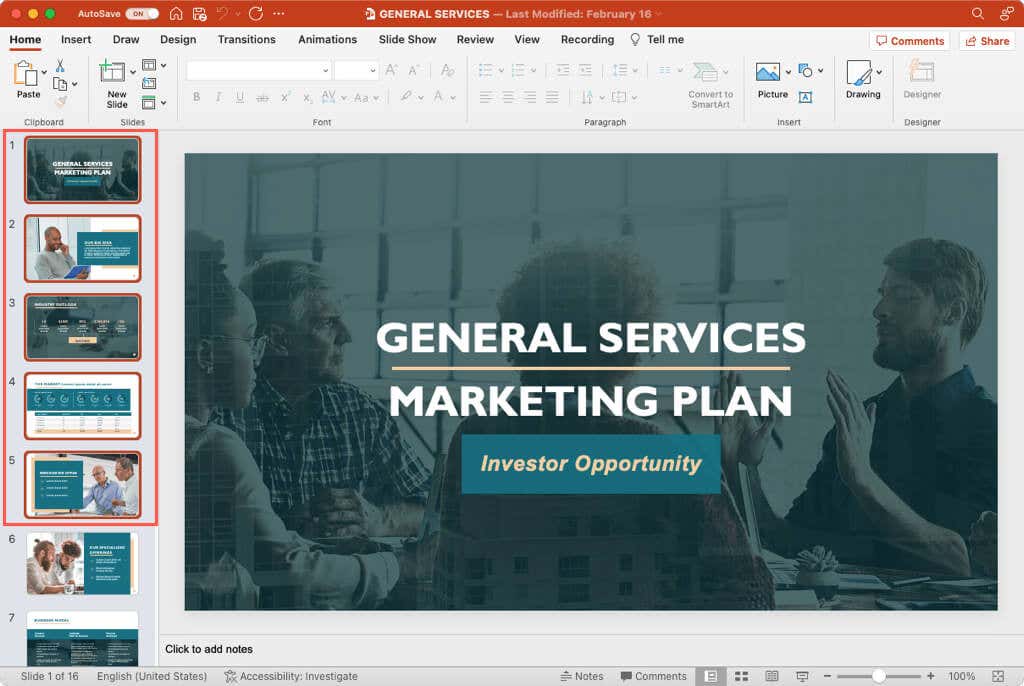
Selectați mai multe diapozitive neadiacente: alegeți primul diapozitiv, țineți apăsată tasta Comandă, apoi alegeți fiecare diapozitiv rămas. După cum puteți vedea mai jos, am selectat toate diapozitivele cu numere impare.
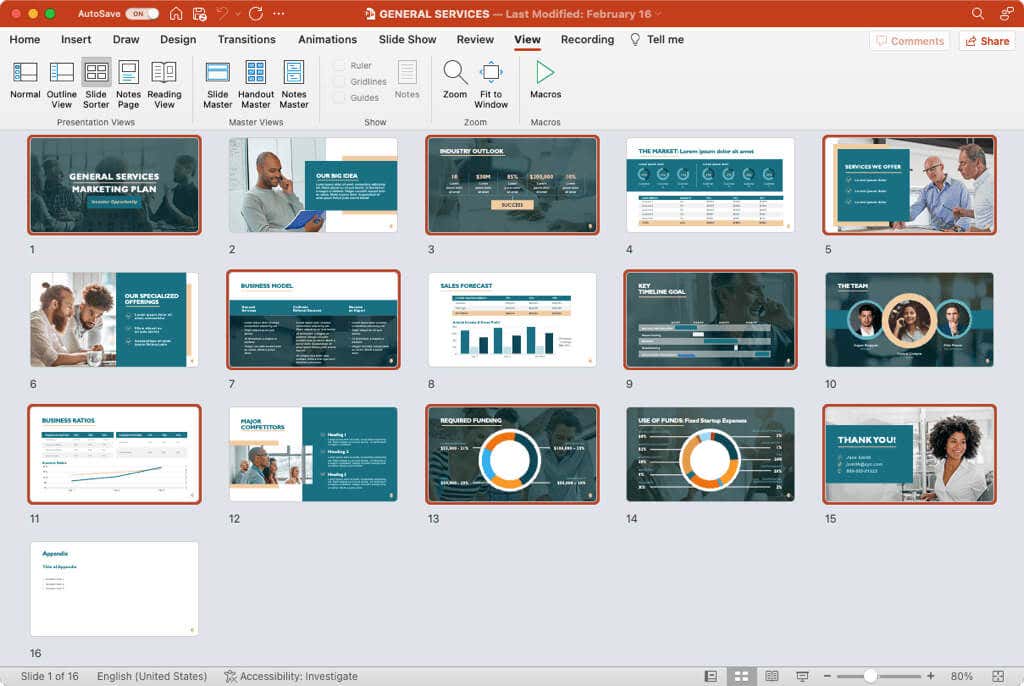
Sfat: pentru a selecta mai multe diapozitive, puteți folosi același sfat ca mai sus pentru Windows. Selectați toate diapozitivele și apoi țineți apăsat pe Comandăpentru a deselecta fiecare diapozitiv pe care nu îl doriți.
Pentru mai multe, vedeți cum să lucrați cu Slide Master în PowerPoint.
.